こんちゃあー、タツヤです。2児のパパをしながら中堅サラリーマンをやっている32歳です。
子育て世代に関わらず、多くのビジネスパーソンにとって仕事中・プライベートに関わらず時間の使い方は本当にシビアですよね。
例えば…昼休みに少しだけ子育てグッズを調べていたら、気が付いたら会議の時間が迫ってきていてあっというまに始まってしまった。プレゼン用の資料を開いているのに、朝一で確認していた別のお客さん向けの資料も表示されている。
そんな「あるある」な状況、経験ありませんか?
でも、そんな状況を3秒で解決する方法があったら?
実は、Windowsには「仮想デスクトップ」という神機能が隠されています。
これを使えば、一瞬で画面を切り替えて、見せたいものだけを表示できるんです。
しかも、操作は超簡単。
恥ずかしい画面を一瞬で隠す魔法のキー操作
想像してください。会社のパソコンでAmazonのページを開いている状況を。
「あ、ちょっとプレゼン資料見せてもらえる?」と上司に言われた瞬間…
Ctrl + Windows + D
たったこれだけで、新しいクリーンなデスクトップが立ち上がります。
「え?さっきのAmazonの画面はどこに?」
それが仮想デスクトップの魔法です。画面は消えていません。ただ、別の空間に隠されているだけなんです。
じゃあ、隠した画面にはどうやって戻るの?
Ctrl + Windows + ←/→
この操作で、仮想デスクトップを自由に行き来できます。
つまり、あなたは今:
- デスクトップ1:プライベートな調べ物用
- デスクトップ2:仕事・プレゼン用
という2つの世界を持っているということです。
でも、これだけではありません
実は、タブの切り替えにも裏技があります。
多くの人が知っている「Alt + Tab」は、Altキーを押している間しか表示されません。でも、Windows + Tabを使えば…
画面が固定表示されて、マウスでゆっくり選べるんです。
この小さな工夫が、あなたの仕事をどう変えるか
オンライン営業を受けている時、相手の画面共有でタブがめちゃくちゃ開いているのを見たことありませんか?
あれ、正直「うーん…」って思いますよね?
でも仮想デスクトップを使えば:
- プレゼン用の画面は常にクリーン
- プライベートな調べ物は見えない場所に
- 急な画面共有でも慌てない
明日から使える実践的な使い分け方法
朝イチで出社したら:
- Ctrl + Windows + D で仮想デスクトップを作成
- デスクトップ1:ちょっとした調べ物用
- デスクトップ2:お客さん対応・プレゼン用
これだけで、あなたの仕事環境は劇的に変わります。
でも、増やしすぎると収拾がつかなくなるので…
基本的には2枚程度に留めておくのがオススメです。
仮想デスクトップは無限に作れますが、管理できなくなっては本末転倒ですからね。
今日覚えた操作をもう一度まとめると
- Ctrl + Windows + D:新しい仮想デスクトップを作成
- Ctrl + Windows + ←/→:仮想デスクトップを切り替え
- Windows + Tab:タブ選択画面を固定表示
たったこれだけで、あなたのパソコン操作は「できる人」レベルに変わります。
そして、この小さな変化が積み重なって…
時間のないパパサラリーマンでも、効率よく仕事とプライベートを両立できるようになる。
そんな小さなライフハックの積み重ねが、きっとあなたの毎日を少しだけ楽にしてくれるはずです。
明日から、ぜひ試してみてください。
ちなみに今回の内容はYouTubeでも話しておりますので、実際の操作画面が気になる方は是非ご覧ください。

コメント